Primero: deberemos crear nuestro listado al cual le aplicaremos los distintos cambios.
Luego deberemos iniciar un nuevo grabado para una macro, en la cual le aplicaremos distintos cambios a nuestro listado.
Le cambiaremos de color a los encabezados.
Le cambiaremos el color de fondo, al encabezado.
Le aplicaremos distintos cambios a los encabezados.
Le cambiaremos el color de fondo a las otras celdas.
Le aplicaremos negrita.
Luego detendremos de grabar nuestra macro.
Luego grabaremos nuestra segunda macro en la cual aplicaremos otros cambios distintos a los de la primera macro.
Le aplicaremos otros cambios a nuestro listado.
Luego detendremos nuestra macro.
Luego grabaremos nuestra tercera, macro.
Le aplicaremos distintos cambios a las 2 anteriores.
Luego detendremos nuestra macro.
Luego insertaremos un botón el cual realizara los cambios según las distintas macros.
Le asignaremos un nombre al botón.
Luego haciendo click derecho sobre el botón, y luego haciendo un click en la opción asignar macro.
Luego haremos click en nuevo.
Nos llevara hacia el cuadro de opciones de Visual Basic.
Buscaremos nuestra primera macro que se encontrara arriba, y la copiaremos.
Antes de pegar nuestra primera macro deberemos escribir el siguiente código:
If [E1] = 1 Then
que dirá que si E1 tiene un valor que sea igual uno, luego (y aquí pegaremos nuestra macro para que realice los cambios que en ella se hicieron).
Luego cerraremos nuestro if con la siguiente instrucción: End if.
Luego escribiremos la misma fórmula solo que ahora el valor de E1 será 2.
Luego copiaremos nuestra segunda macro.
Luego pegaremos nuestra macro.
Luego cerraremos nuestro if con la instrucción End if.
Luego realizaremos el mismo paso solo que con la tercera macro.
de la misma forma ahora el valor de E1 será 3.
Luego podremos comprobar que nuestro trabajo ah funcionado regresando a excel y realizando la siguiente acción.

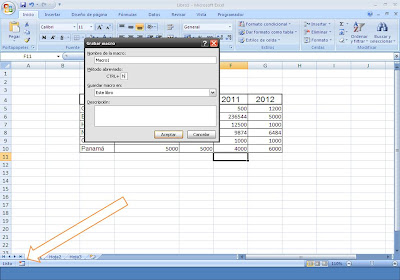















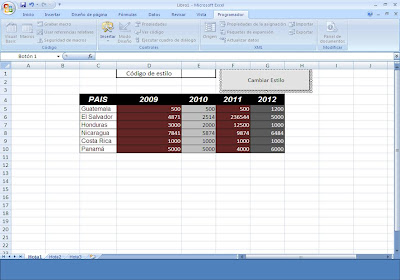












No hay comentarios:
Publicar un comentario